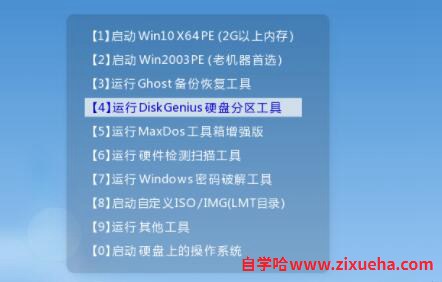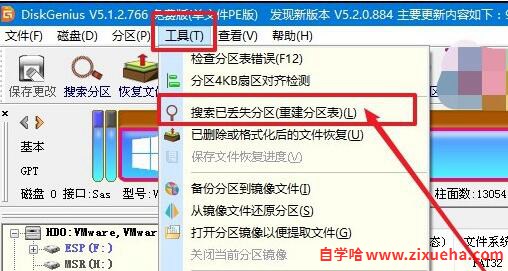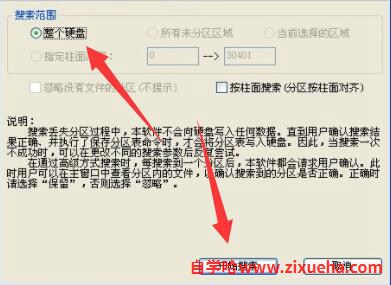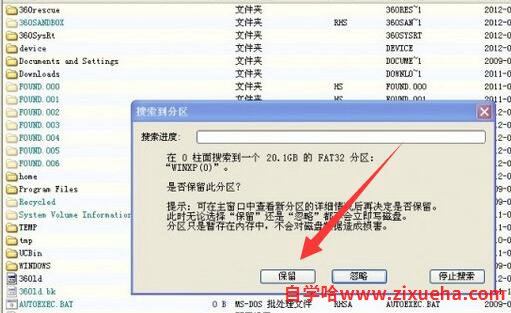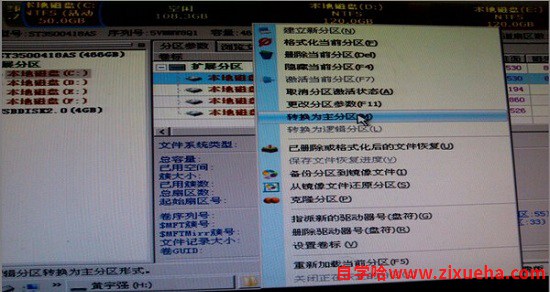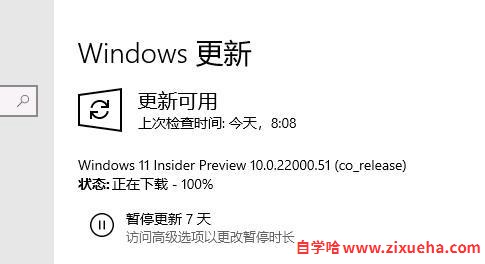「自学哈网」ghost分区丢失只剩c盘

也想出现在这里?
联系我们吧
当我们使用ghost重装系统后,很可能会发现自己分区丢失只剩c盘了,但是其他盘还占用着空间,说明并没有被删除,这时候其实可以使用diskgenius来修复。
ghost分区丢失只剩c盘:
1、首先我们重复之前使用ghost重装系统的操作使用u盘启动电脑。
2、在进入图示位置的时候,选择第四项“运行diskgenius硬盘分区工具”
3、打开后,点击“工具”,选择“搜索已丢失分区(重建分区表)”
4、然后选择“整个硬盘”并点击“开始搜索”
5、随后会一个个文件夹进行搜索,搜索到对应分区的时候,点击“保留”
(扫描会显示名称和大小,只要保留C、D、E等大分区即可)
6、全部扫描完成后,点击左上角“磁盘”,选择“保存分区表”
7、保存后,右键“C盘”选择“转换为主分区”然后将系统还原到C盘里并重启电脑就可以了。
本站声明:
本站所有资源来源于网络,分享目的仅供大家学习和交流!如若本站内容侵犯了原著者的合法权益,可联系邮箱976157886@qq.com进行删除。
自学哈专注于免费提供最新的分享知识、网络教程、网络技术的资源分享平台,好资源不私藏,大家一起分享!
自学哈网 » 「自学哈网」ghost分区丢失只剩c盘
本站所有资源来源于网络,分享目的仅供大家学习和交流!如若本站内容侵犯了原著者的合法权益,可联系邮箱976157886@qq.com进行删除。
自学哈专注于免费提供最新的分享知识、网络教程、网络技术的资源分享平台,好资源不私藏,大家一起分享!
自学哈网 » 「自学哈网」ghost分区丢失只剩c盘

也想出现在这里?
联系我们吧